WPS卡死了怎么办?
当WPS Office卡死时,您可以尝试以下步骤解决问题:强制结束WPS Office进程:通过任务管理器关闭WPS Office的相关进程。重启电脑:有时简单的重启能解决大多数卡顿问题。检查更新:确保WPS Office是最新版本,旧版本可能存在兼容性问题。重新安装WPS Office:如果问题依旧,尝试卸载后重新安装软件。

WPS Office 响应迟缓解决方法
检查系统资源使用情况
-
监控CPU和内存占用:打开任务管理器,查看当前CPU和内存的使用情况。如果WPS Office占用过高,可能是导致响应迟缓的原因之一。长时间高负荷运行可能导致系统响应变慢。
-
识别资源密集的进程:在任务管理器中检查是否有其他程序或进程占用大量资源,这些可能会影响WPS Office的性能。特别注意那些隐藏的或看似不起眼的进程,它们也可能是罪魁祸首。
-
比较资源使用前后差异:在使用WPS Office前后观察系统资源的变化,确定是否是WPS Office导致系统资源紧张。这可以帮助判断是否需要升级硬件或优化系统配置以改善性能。
关闭不必要的程序和服务
-
结束后台程序:关闭运行在后台的非必需程序,尤其是那些资源占用大的软件,可以释放更多资源给WPS Office。这一步骤有助于提升计算机的整体响应速度和运行效率。
-
优化启动项:通过系统配置(如msconfig)或任务管理器,禁用自启动程序,这些程序可能在启动时占用大量资源,影响WPS Office的启动和运行。优化启动项可以显著加快电脑的启动速度和减轻系统负担。
-
定期检查系统服务:检查系统运行的服务,关闭那些非必要的服务。特别是一些自动更新服务,可能在不被注意的情况下占用网络和CPU资源。这不仅可以改善WPS Office的运行环境,还能整体提高系统的运行效率。
如何正确重启WPS Office
通过任务管理器强制结束进程
-
打开任务管理器:使用快捷键Ctrl+Shift+Esc打开任务管理器。这是快速访问任务管理器的一种方式,可以让您立即查看正在运行的进程。
-
定位WPS Office进程:在任务管理器的“进程”标签中找到所有与WPS Office相关的进程。这通常包括主应用程序及其相关的后台服务进程。
-
结束进程:选择WPS Office的进程,然后点击“结束任务”。这将强制关闭WPS Office,即使它已经没有响应。强制结束进程是在软件无法正常响应时的最后手段,可以帮助解决由于程序错误或资源锁定导致的问题。
使用程序菜单正常退出WPS Office
-
访问文件菜单:在WPS Office的任何一个应用程序窗口(如WPS Writer、Spreadsheets或Presentation)中,点击左上角的“文件”菜单。这是用户界面中用于访问多种文档操作的主要入口。
-
选择退出选项:在文件菜单的底部,找到“退出”或“关闭”选项。点击此选项将关闭当前打开的文档,并正常退出WPS Office应用程序。使用这种方法退出可以确保所有更改都被保存,同时减少数据丢失的风险。
-
检查是否完全关闭:退出程序后,重新打开任务管理器检查WPS Office的进程是否全部关闭。确保应用程序完全关闭是重启之前的重要步骤,可以防止启动时发生冲突或错误。

更新WPS Office以提高稳定性
检查并安装最新版本
-
访问WPS Office官网:定期访问WPS Office的官方网站或通过应用内的帮助菜单查看更新。这有助于确保您的软件版本包含了最新功能和安全更新,保持软件性能与安全性的最优状态。
-
下载最新安装包:从官方网站下载最新的安装包。确保下载链接来自官方渠道,以防下载恶意软件或病毒,从而保护您的计算机和数据安全。
-
执行更新安装:关闭正在运行的WPS Office应用程序,运行下载的安装包并按照指引完成安装过程。这通常包括修复已知的错误和漏洞,提升应用的整体性能和稳定性,确保软件的可靠性。
设置自动更新以避免问题
-
打开WPS Office设置:启动WPS Office,进入“工具”菜单,选择“选项”或“设置”。这里包含了调整软件运行参数的各种设置,允许用户根据个人需求定制软件的更新行为。
-
启用自动更新:在设置菜单中找到“更新”或“软件更新”选项,并勾选“自动检查更新”。这样,WPS Office将自动检查更新,确保软件总是运行最新版本,从而避免由于过时的软件版本引发的安全风险和兼容性问题。
-
选择更新频率和时间:设置自动更新的频率(如每天、每周等)和具体时间,以最小化工作中断。选择在系统空闲时进行更新,如夜间或非工作时间,可以避免更新过程中影响到日常使用,确保更新过程不会干扰正常工作。

重新安装WPS Office的步骤
卸载WPS Office
-
通过控制面板操作:在Windows系统中,打开“控制面板”,选择“程序和功能”,找到WPS Office的列表项。点击它,然后选择“卸载”,按照提示完成卸载过程。这是最常见的卸载方法,适用于大多数用户。
-
使用系统设置:在更新的Windows版本中,可以通过“设置”->“应用”进行应用管理。在应用列表中找到WPS Office,点击它并选择“卸载”。这种方法同样能够有效地从系统中移除WPS Office。
-
清理残留文件:卸载完成后,通过文件浏览器访问安装WPS Office的文件夹(通常在“C:\Program Files”或“C:\Program Files (x86)”下),确认是否还有残留文件。若有,手动删除这些文件夹和文件。此外,运行磁盘清理工具,清除系统中可能留下的临时文件和缓存,确保系统的干净整洁。
安装最新版本的WPS Office
-
下载安装文件:访问WPS Office官方网站,下载最新版本的安装文件。确保从官方网站下载,避免通过非官方渠道获取可能含有恶意软件的安装包。
-
运行安装程序:下载完毕后,找到下载的安装文件(通常是.exe格式),双击运行。按照安装向导的提示进行操作,选择安装路径、组件等,直到安装过程开始。安装过程中,软件可能会要求关闭运行中的应用程序,以避免冲突。
-
完成安装并更新:安装完成后,启动WPS Office,进入其界面。通过“帮助”菜单检查是否有可用的更新,确保安装了最新的补丁和功能更新。这一步骤确保您的软件版本是最新的,能够提供最佳的性能和最新的功能。
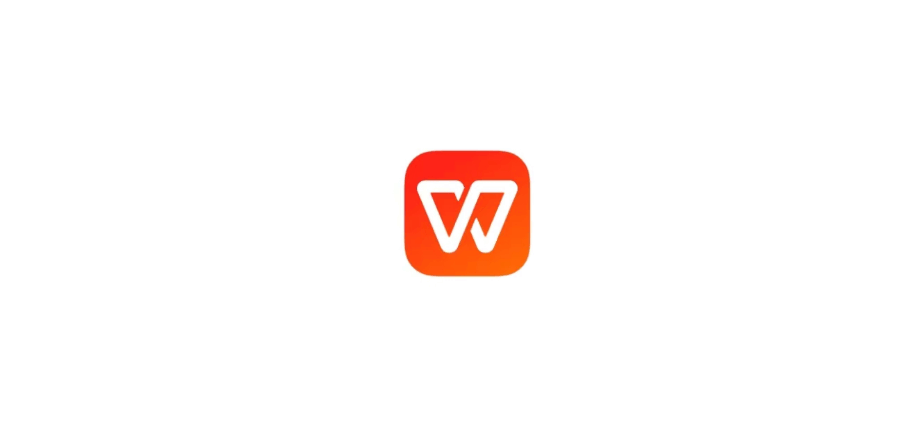
清理和维护WPS Office
清理缓存和临时文件
-
手动清理缓存:打开WPS Office,进入“文件”菜单下的“选项”部分,找到“高级”设置。在此处可以找到“文件位置”选项,其中列出了临时文件的存储位置。访问这些文件夹,并手动删除里面的缓存和临时文件。
-
使用系统清理工具:利用Windows自带的磁盘清理工具来清理系统中的临时文件。在“开始”菜单中搜索“磁盘清理”,选择要清理的驱动器,然后勾选“临时文件”选项进行清理。
-
定期自动清理:设置定期自动清理计划,利用第三方清理软件如CCleaner等,可以定期自动扫描并清理WPS Office以及系统的缓存和临时文件。这样可以无需手动干预,确保软件的持续性能优化。
优化WPS Office设置
-
调整启动选项:在WPS Office的“选项”中调整启动和关闭的设置。禁用“快速启动”功能可以减少系统启动时的资源占用,尽管可能会略微增加WPS Office的启动时间。
-
禁用不必要的插件:WPS Office允许安装各种插件以增强功能,但不必要的插件可能会拖慢软件运行速度。在“选项”菜单中查看并管理已安装的插件,禁用或删除不经常使用的插件。
-
调整自动保存和恢复设置:自动保存功能虽然可以防止数据丢失,但频繁的自动保存也可能影响性能。适当增加自动保存的时间间隔,或在处理大型文件时临时禁用此功能,可以改善编辑时的响应速度。同时,确保“文档恢复”设置正确配置,以便在发生意外时可以恢复未保存的工作。
WPS Office不响应时我应该先做什么?
如果WPS Office经常卡死,我该如何解决?
WPS Office卡死后如何恢复未保存的文档?
WPS是一款由金山办公推出的办公软件套件,全称为“WPS Office”,包含文…
在文件上右键点击,选择“打开方式”中的“选择其他应用”,勾选“始终使用此应用打开…
WPS Office可通过官方网站下载安装,也可在各大应用市场(如应用宝、App…
WPS部分版本允许跳过登录,首次启动时可点击界面下方的“跳过登录”或“以后再说”…
WPS的创始人是求伯君。他于1988年开发出最早的WPS文字处理软件,是中国基础…
WPS加密功能可在保存文档时设置密码。只需点击“文件”-“加密”-“设置密码”,…

